软件开发随着时代的变化进行了各种各样的技术革新,提出了各种各样的手法。其中,被称作零代码开发、低代码开发的手法近来受到关注。
康泰克制造模拟量输入输出、数字量输入输出、计数、运动控制等各种各样的测量和控制用设备,被用户广泛用于检查装置、测量系统等。
使用本公司设备进行应用程序开发时,可以利用最近成为公众话题的Python、Raspberry Pi等各种各样的语言、平台,但是对于大家而言,要说最常用的PC,是不是安装了Windows的PC呢?
这期专栏介绍使用本公司制造的测量设备和Windows开发环境(Visual Studio)、新发布的开发支持工具进行应用程序开发的情况。
目录
说到Windows应用程序开发,还是Visual Studio
阅读本专栏的朋友们,假设你要用Windows进行应用程序开发,你会选择什么样的开发环境呢?
在Windows上开发应用程序时,可以利用各种各样的开发环境。例如,用Java进行应用程序开发少不了Eclipse、IntelliJ IDEA。在Python、JavaScript、TypeScript开发中有名的是PyCharm。Node-RED、Scratch等是零代码开发、低代码开发的代表。除此之外,还有Visual Studio Code、Atom,如果是有Linux开发经验的人,会用Vim、Emacs等,即使不用IDE(综合开发环境),也可以用代码编辑器编码,另行编译等,能够以各种各样的方式进行应用程序开发。
但是,要说用Windows进行GUI应用程序开发,最有名的是不是Visual Studio呢?它是开发Windows的Microsoft公司提供的IDE,具备丰富的功能,在用众多用户通过社区共享信息的Windows PC进行应用程序开发上,我想它或许是最好的工具。
用Visual Studio进行开发时,可以选择可在Windows上简单地开发应用程序的VB.NET、C#、重视高速处理的C++、最近受到关注的Python、TypeScript等各种各样的语言。本公司测量设备准备了可从C++、C#、VB.NET、Python调用的API。

Visual Studio具备支持开发者的各种各样的功能,通过IntelliSense功能、调试功能强力支持应用程序开发。
例如,利用IntelliSense功能,编码中在编辑器上直接显示与代码有关的信息,依据输入内容进行补充。
通过列表显示具有特定类的方法、属性,选择即可进行补充。帮助开发者订正编码时容易犯的语法错误、字符输入错误,所以构建时的错误被事前避免,开发者的负担被大幅减轻。

作为Visual Studio的特征,可以举出的一点是能够简单开发GUI(Graphical User Interface)应用程序。
用Visual Studio创建GUI应用程序时的画面如下所示。
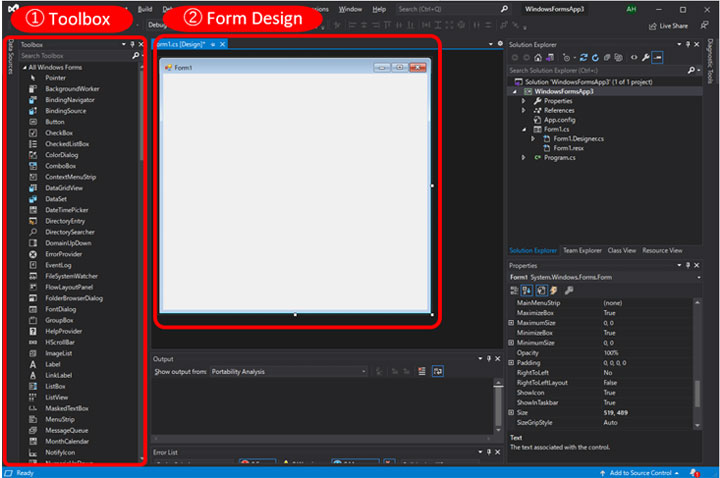
按钮、文本标签、复选框等,GUI所需的基本部件被汇总到“①工具箱”里面,从工具箱拖放到“②窗体设计器”,进行配置,设计,记述必要的处理,就可以简单地开发GUI应用程序。
例如,将按钮配置到窗体上时,将工具箱上的按钮拖放到窗体上就可以配置。
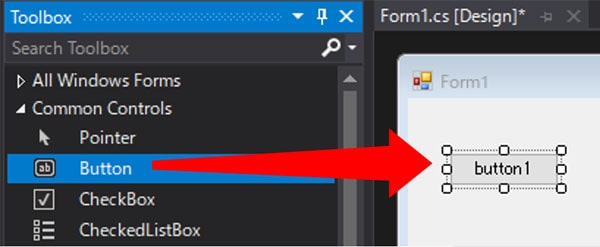
进一步拓展视野,当作系统开发的平台考虑时,在 Windows 上进行开发也被认为是极其通用的。
各种各样的硬件厂家、软件厂家提供独有的开发环境,但是利用这些东西时,就会被其开发环境束缚住,构建系统的选项就变窄了。要是使用Visual Studio进行开发,很多情况下各种厂家提供了可在Visual Studio中利用的库,能够进行灵活的系统构建。
不仅准备了收费版,而且准备了免费版,大量举办免费研讨会,书籍也很丰富,所以易于学习也可以认为是优点。
将Visual Studio制成低代码开发工具的康泰克的.NET组件集
上一章介绍了使用Visual Studio进行的开发及其特征,这次康泰克发布了一款开发支持软件,这款软件使用Visual Studio与本公司设备,实现低代码开发。(支持语言:C#、VB.NET)
在Visual Studio中使用本公司设备开发应用程序时,有的部分费事,例如查找专用API,或者为了将测量数据显示在画面上而需要编码等。DAQ-DNC-FE为了改善如此费事的部分,开发了从设备设置到设备控制,从数据关联到数据收集均可简单地实现的工具。
专为测量打造的组件类、与Visual Studio的兼容性高等,具备各种各样的特征。本专栏介绍用实现“低代码开发”的3步进行的应用程序开发。
DAQ-DNC-FE特征:简单的3步即可快速开发应用程序
- STEP 1 - 拖放组件
- STEP 2 - 从属性设置画面对组件设置关联(低代码)
- STEP 3 - 开始(Build执行)
STEP 1 - 拖放组件
使用DAQ-DNC-FE,安装后可以在Visual Studio工具箱中注册,添加到表单中,在属性画面中设置链接数据。 DAQ-DNC-FE 组件可以像常规组件一样通过从工具箱中拖放来添加到表单中。
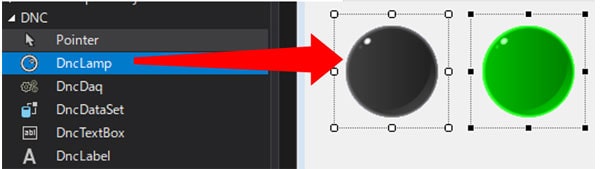
STEP 2 - 从属性设置画面关联组件(低代码)
DAQ-DNC-FE为了只进行GUI上的设置(低代码),即可将设备的数据显示在组件上,或者将输入组件的值输出到设备上,具备数据关联功能。以下表示数据关联功能的概要。

- 输入任务:将对象设备的数据关联到组件。
- 输出任务:从组件将联合的数据输出到对象设备。
- 时序:执行输入任务、输出任务的时间。可从定时器、按钮点击等进行选择并设置。
通过控制组件DncDaq设置数据关联功能。只需打开DncDaq组件的属性画面,就会检测并显示接在PC上的设备名称(用于识别设备的唯一名称)和型号,所以可以简单地选择目的设备。(下图)
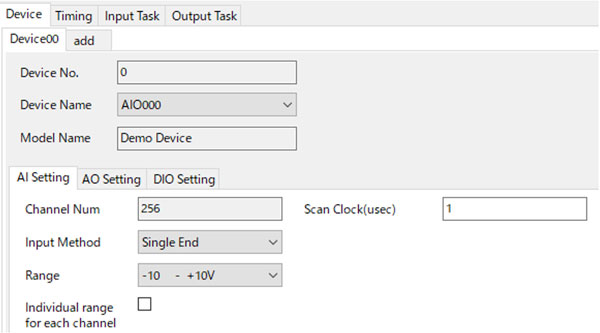
STEP 3 - 开始(Build执行)
只要各组件的设置完成,就会Build后执行,应用程序就完成了。
DAQ-DNC-FE不仅具备标签、文本框等简单组件,而且具备图表显示(下图)、文件保存等复杂组件,强力支持Windows上的测量应用程序的开发。
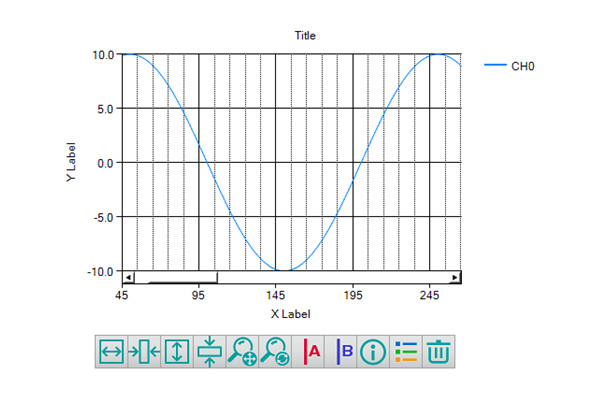
这是测量应用程序的新开发方式
利用Visual Studio+.NET组件集(DAQ-DNC-FE)的新开发方式(低代码开发)是个什么样子呢?本章以用图表显示模拟量输入输出设备测量的数据的应用程序创建方法为例,进行说明。
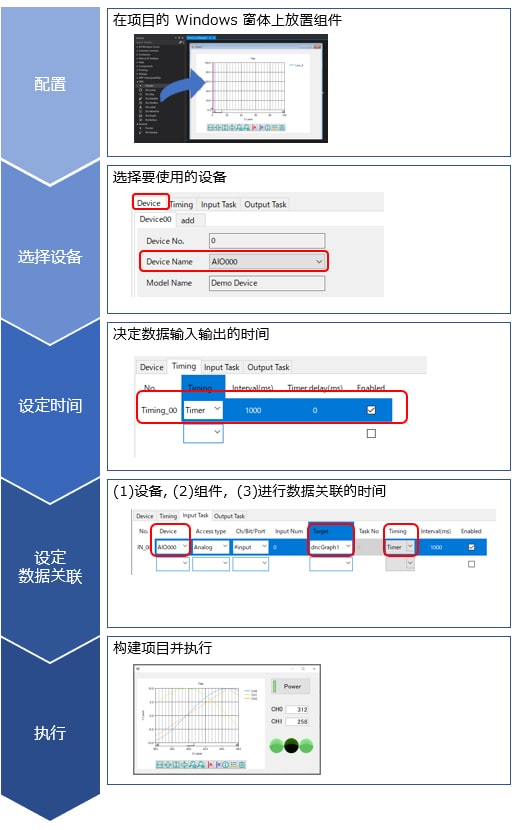
-
那么,首先通过Visual Studio创建项目。
启动Visual Studio后,请从新建项目选择“Windows窗体应用(.NET Framework)”。支持C#和VB.NET语言。
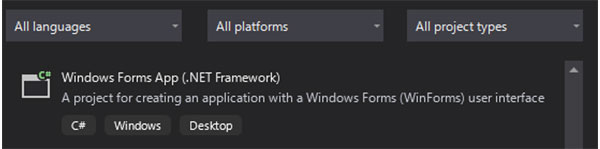
-
用窗体设计器配置DAQ-DNC-FE组件。DncDaq组件执行设备控制和数据关联,DncGraph组件显示DncDaq关联的数据,把这两个组件配置到窗体上。
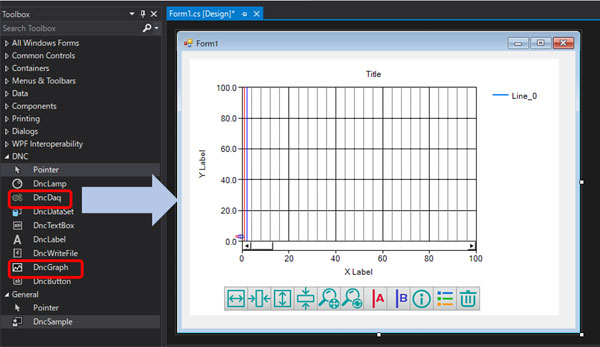
-
将组件配置到窗体后,执行DncDaq设置。打开DncDaq的属性设置画面,决定要使用的设备。这次利用AIO000。
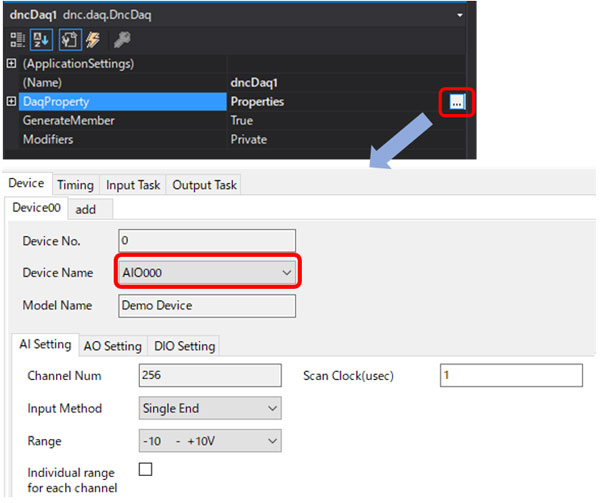
Topic
DAQ-DNC-FE有可轻松创建测量应用程序的Basic模式、可最大限度地利用采样、边缘检测等的设备功能的Advanced模式。
-
决定设备后,打开输入任务设置。
指定可在输入任务设置中利用的设备、要使用的通道、进行数据关联的时间。在这个例子中,以1秒间隔将通道0-2的电压值联合到图表组件。

-
DncDaq设置完成后,接着进行DncGraph设置。
在DncGraph中主要设置显示曲线数、刻度等。可利用 [Use task setting]功能,根据输入任务中已设置的通道数和输入范围自动实施DncGraph设置。
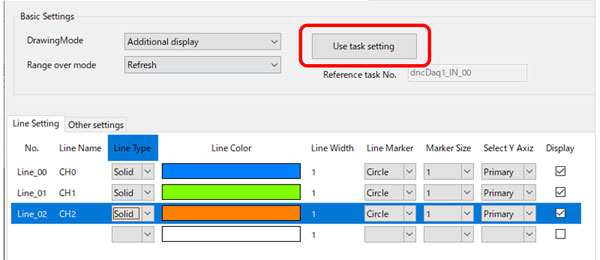
-
设置完成后,进行Bulid并执行。
只需如此简单的操作,以1秒为周期图表显示测量数据的应用程序就创建好了。
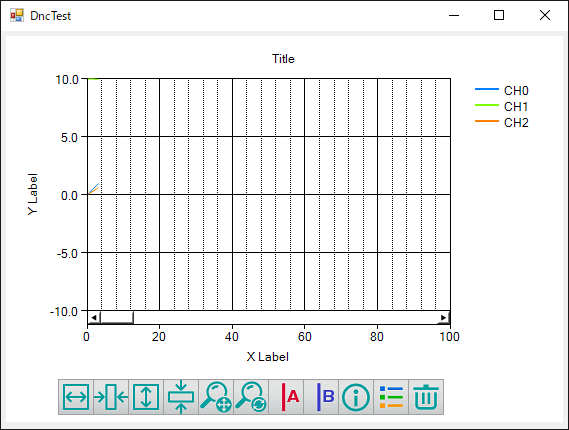
怎么样?就这样,使用本公司设备,无需编码即可简单地创建测量程序。另外,用户要求更加细致的控制、功能扩展时,活用事件、方法、属性还可开发更高级的应用程序。我们还准备了示例程序、在线帮助,请利用这些详细的资料。
总结
- 在Windows上进行应用程序开发时,Visual Studio可以说是最好的开发环境,康泰克提供可从Visual Studio利用的驱动程序(API)。
- 康泰克不仅提供测量设备用驱动程序,而且发布了支持用户的测量控制系统应用程序开发的DAQ-DNC-FE。
- 我们将把用户的心声用于今后的产品开发,所以在使用Visual Studio时请务必下载DAQ-DNC-FE一起使用,体验低代码的测量应用程序开发。
相关链接
查看所有文章